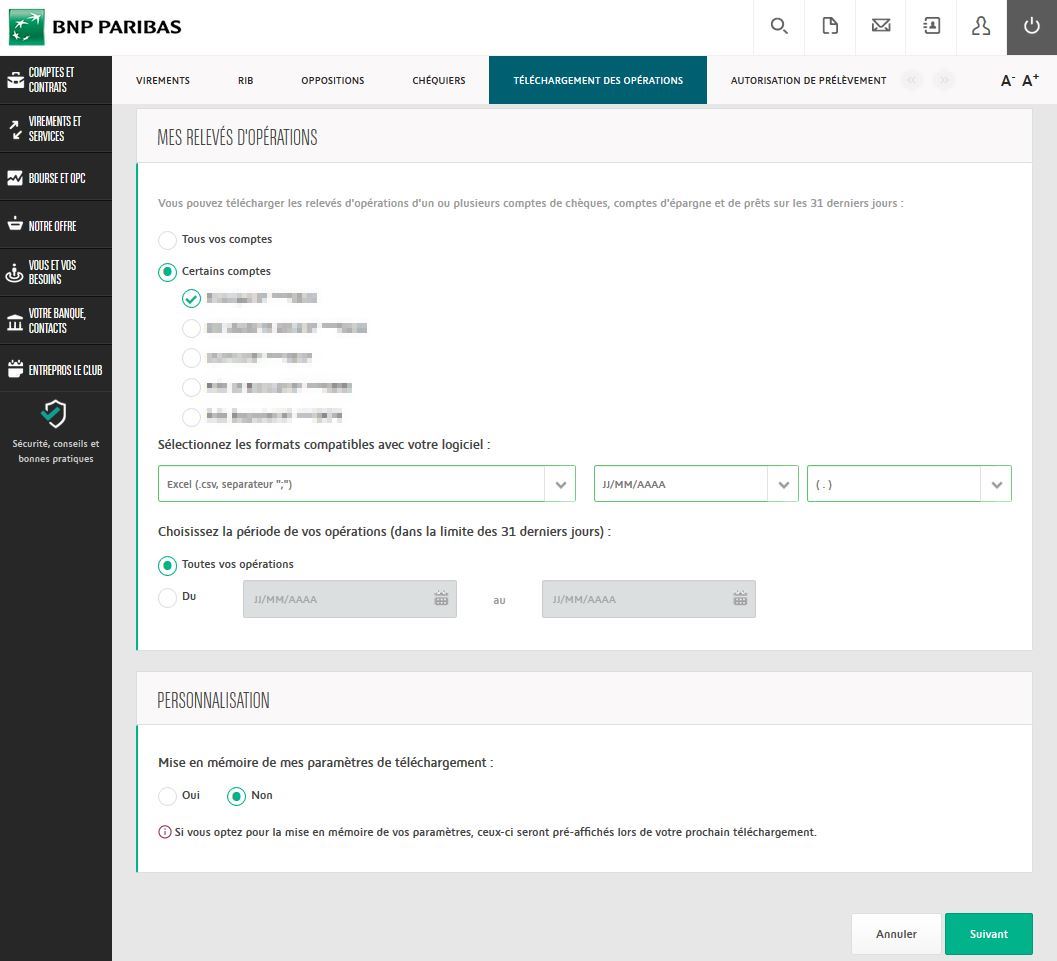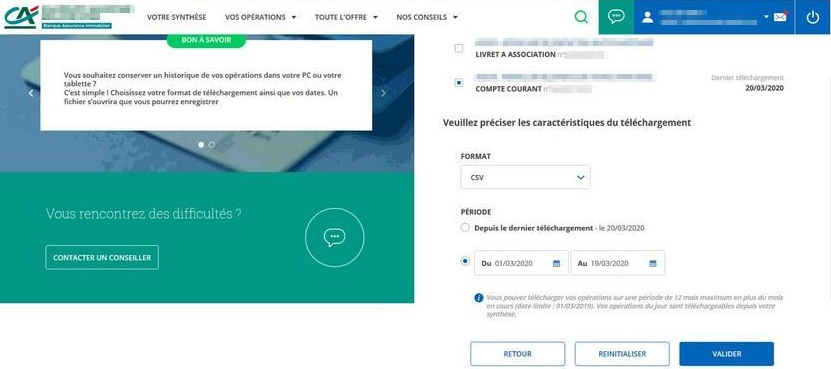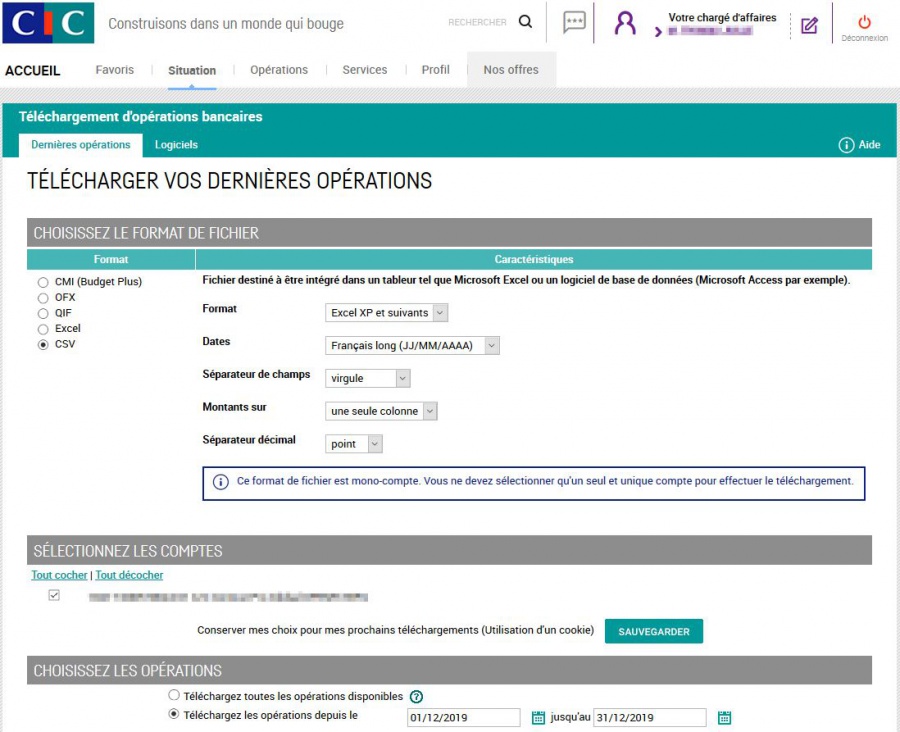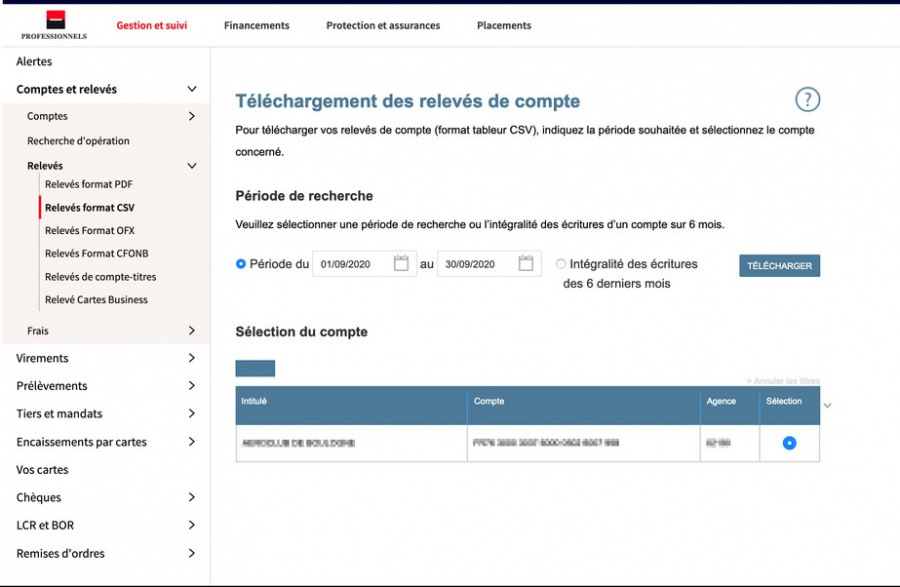Exporter un relevé bancaire depuis un site internet de banque
Jump to navigation
Jump to search
Présentation
Cette page à pour objet de lister les procédures permettant d'exporter les relevés bancaires depuis les sites de banque afin de pouvoir ensuite importer le relevé dans OpenFlyers.
Voir la liste des modèles de format d'import de relevé bancaire.
Exporter un relevé bancaire depuis la banque BNP Paribas
- Se connecter à la plateforme de BNP Paribas
- VIREMENTS ET SERVICES > Téléchargement des opérations
- Dans le rectangle MES RELEVÉS D'OPÉRATIONS :
- Cliquer sur Certains comptes
- Sélectionner le compte devant être exporté
- En-dessous de Sélectionnez les formats comptables avec votre logiciel :
- Champ Format du fichier, sélectionner Excel (.csv, séparateur ";")
- Champ Format de la date, sélectionner JJ/MM/AAAA
- Champ Format de la décimale,sélectionner (.)
- En-dessous de Choisissez la période de vos opérations (dans la limite des 31 derniers jours) : sélectionner la date de début et la date de fin délimitant la période devant être exportée
- Dans le rectangle PERSONNALISATION, en-dessous de Mise en mémoire de mes paramètres de téléchargement :, cocher Oui
- Cliquer sur le bouton Suivant
- Dans la page suivante, cliquer sur le bouton symbolisant l'action de téléchargement.
Exporter un relevé bancaire depuis la banque Crédit Agricole
- Se connecter à la plateforme du Crédit Agricole
- VOS OPÉRATIONS > VOS OPÉRATIONS COURANTES > Télécharger vos opérations
- En-dessous de Veuillez sélectionner le ou les comptes dont vous souhaitez télécharger les opérations, cocher la case correspondant au compte bancaire à exporter
- En-dessous de Veuillez préciser les caractéristiques du téléchargement :
- Champ FORMAT, sélectionner CSV
- Champ PÉRIODE, sélectionner la date de début et la date de fin délimitant la période devant être exportée
- Cliquer sur le bouton VALIDER
Exporter un relevé bancaire depuis la banque CIC
L'objectif est de pouvoir générer un format d'export sur le Modèle d'import de relevé bancaire CSV CIC avec virgule.
- Se connecter à la plateforme du CIC
- Situation > Téléchargement
- Dans la zone Choisissez le format de fichier :
- Colonne de gauche Format, sélectionner CSV
- Colonne de droite Caractéristiques :
- Champ Format : peu importe la sélection
- Champ Dates : sélectionner Français long (JJ/MM/AAAA)
- Champ Séparateur de champs : sélectionner virgule
- Champ Montants sur : sélectionner Une seule colonne
- Champ Séparateur décimal : sélectionner point
- Dans la zone Sélectionnez les comptes : cocher uniquement le compte devant être exporté
- Cliquer sur le bouton SAUVEGARDER à côté du texte Conserver mes choix pour mes prochains téléchargements (Utilisation d'un cookie)
- Dans la zone Choisissez les opérations : sélectionner la date de début et la date de fin délimitant la période devant être exportée
- Cliquer sur le bouton Télécharger
Exporter un relevé bancaire depuis la banque La Banque Postale
L'objectif est de pouvoir générer un format d'export sur le Modèle-d'import-de-relevé-bancaire-CSV-Banque-Postale-avec-point-virgule.
- Se connecter à la plateforme de la Banque Postale
- Dans le menu de gauche, sélectionner OPÉRATIONS > Téléchargement d'opérations
- Sous l'intitulé Recherche d'écritures pour téléchargement, sélectionner Compte courant ou d'épargne
- Sous l'intitulé Sélectionnez le compte, sélectionner le compte concerné
- Sous l'intitulé Format du fichier, sélectionner Format CSV (compatible Excel)
- Sous l'intitulé Saisissez une plage de recherche, définir la date de début et date de fin
- Cliquer sur le bouton TÉLÉCHARGER en bas à droite
Exporter un relevé bancaire depuis la banque Société Générale
L'objectif est de pouvoir générer un format d'export sur le Modèle d'import de relevé bancaire CSV Société Générale avec point-virgule.
- Se connecter à la plateforme de la Société Générale
- Dans le menu du haut, sélectionner Gestion et suivi
- Dnas le menu de gauche, sélectionner Comptes et relevés > Relevés > Relevés format CSV
- Dans la zone Période de recherche sélectionner la date de début et la date de fin dans le champ Période du
- Dans la zone Sélection du compte, sélectionner le compte concerné dans la cellule de la colonne Sélection de la ligne du compte concerné
- Dans la zone Période recherche, cliquer sur le bouton TÉLÉCHARGER
- Cliquer sur le bouton Télécharger